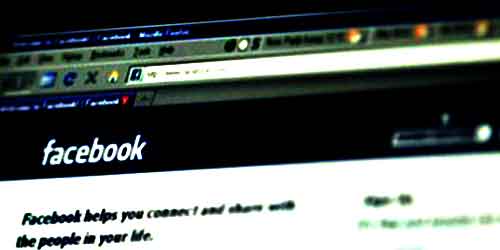Merekmu situs yang menawarkan portofolio lengkap: pendaftaran nama
domain, penciptaan merek, sentralisasi portofolio serta pemulihan dan
pemantauan nama domain online.
Dari info di sini, bahwa Merekmu memberikan domain gratis cuma cuma untuk domain indonesia web.id yang aslinnya haraga pertahun sekitar 50rb rupaiah. Domain gratis ini hanya untuk pendaftaran saja jadi hanya untuk 1 tahun dan untuk tahun selanjutnya anda harus membayar.
Promo ini diberikan untuk 1000 orang register baru. Anda hanya perlu mencari domain yang anda inginkan atau yang akan anda dapatkan dan masukkan nama, email dan telephon untuk mendapatkan kode promo.
Cara Mendapatkan Domain WEB.ID Gratis dari Merekmu :
1.Kunjungi www.merekmu.co.id.
2.Daftarkan diri anda dengan menyertakan Email, dan Telephon untuk mendapatkan kode promo
3.Buka email yang anda gunakan untuk daftar.
4.Di dalam Email sudah ada gambar yang seperti diatas, dan anda hanya perlu menyebarkan gambar diatas serta link-nya ke Blog,Facebook, atau Forum indonesia
5.Kirim screenshot atau link yang telah anda bagikan ke email merekmu ( Sebagai Bukti )
6.Tunggu minimal 3 - 7 hari, dan cek email anda. jika semua Syarat sudah terpenuhi anda akan mendapatkan kupon promo dan bisa dipakai untuk mendapatkan domain Web.Id gratis selama 1 tahun.
Dari info di sini, bahwa Merekmu memberikan domain gratis cuma cuma untuk domain indonesia web.id yang aslinnya haraga pertahun sekitar 50rb rupaiah. Domain gratis ini hanya untuk pendaftaran saja jadi hanya untuk 1 tahun dan untuk tahun selanjutnya anda harus membayar.
Promo ini diberikan untuk 1000 orang register baru. Anda hanya perlu mencari domain yang anda inginkan atau yang akan anda dapatkan dan masukkan nama, email dan telephon untuk mendapatkan kode promo.
Cara Mendapatkan Domain WEB.ID Gratis dari Merekmu :
1.Kunjungi www.merekmu.co.id.
2.Daftarkan diri anda dengan menyertakan Email, dan Telephon untuk mendapatkan kode promo
3.Buka email yang anda gunakan untuk daftar.
4.Di dalam Email sudah ada gambar yang seperti diatas, dan anda hanya perlu menyebarkan gambar diatas serta link-nya ke Blog,Facebook, atau Forum indonesia
5.Kirim screenshot atau link yang telah anda bagikan ke email merekmu ( Sebagai Bukti )
6.Tunggu minimal 3 - 7 hari, dan cek email anda. jika semua Syarat sudah terpenuhi anda akan mendapatkan kupon promo dan bisa dipakai untuk mendapatkan domain Web.Id gratis selama 1 tahun.
Dapatkan Domain WEB.ID Gratis!
Posted by Admin
Merekmu situs yang menawarkan portofolio lengkap: pendaftaran nama
domain, penciptaan merek, sentralisasi portofolio serta pemulihan dan
pemantauan nama domain online.
Dari info di sini, bahwa Merekmu memberikan domain gratis cuma cuma untuk domain indonesia web.id yang aslinnya haraga pertahun sekitar 50rb rupaiah. Domain gratis ini hanya untuk pendaftaran saja jadi hanya untuk 1 tahun dan untuk tahun selanjutnya anda harus membayar.
Promo ini diberikan untuk 1000 orang register baru. Anda hanya perlu mencari domain yang anda inginkan atau yang akan anda dapatkan dan masukkan nama, email dan telephon untuk mendapatkan kode promo.
Cara Mendapatkan Domain WEB.ID Gratis dari Merekmu :
1.Kunjungi www.merekmu.co.id.
2.Daftarkan diri anda dengan menyertakan Email, dan Telephon untuk mendapatkan kode promo
3.Buka email yang anda gunakan untuk daftar.
4.Di dalam Email sudah ada gambar yang seperti diatas, dan anda hanya perlu menyebarkan gambar diatas serta link-nya ke Blog,Facebook, atau Forum indonesia
5.Kirim screenshot atau link yang telah anda bagikan ke email merekmu ( Sebagai Bukti )
6.Tunggu minimal 3 - 7 hari, dan cek email anda. jika semua Syarat sudah terpenuhi anda akan mendapatkan kupon promo dan bisa dipakai untuk mendapatkan domain Web.Id gratis selama 1 tahun.
Dari info di sini, bahwa Merekmu memberikan domain gratis cuma cuma untuk domain indonesia web.id yang aslinnya haraga pertahun sekitar 50rb rupaiah. Domain gratis ini hanya untuk pendaftaran saja jadi hanya untuk 1 tahun dan untuk tahun selanjutnya anda harus membayar.
Promo ini diberikan untuk 1000 orang register baru. Anda hanya perlu mencari domain yang anda inginkan atau yang akan anda dapatkan dan masukkan nama, email dan telephon untuk mendapatkan kode promo.
Cara Mendapatkan Domain WEB.ID Gratis dari Merekmu :
1.Kunjungi www.merekmu.co.id.
2.Daftarkan diri anda dengan menyertakan Email, dan Telephon untuk mendapatkan kode promo
3.Buka email yang anda gunakan untuk daftar.
4.Di dalam Email sudah ada gambar yang seperti diatas, dan anda hanya perlu menyebarkan gambar diatas serta link-nya ke Blog,Facebook, atau Forum indonesia
5.Kirim screenshot atau link yang telah anda bagikan ke email merekmu ( Sebagai Bukti )
6.Tunggu minimal 3 - 7 hari, dan cek email anda. jika semua Syarat sudah terpenuhi anda akan mendapatkan kupon promo dan bisa dipakai untuk mendapatkan domain Web.Id gratis selama 1 tahun.